毕业论文-页眉页脚、图表目录设置
- 格式:doc
- 大小:446.00 KB
- 文档页数:5
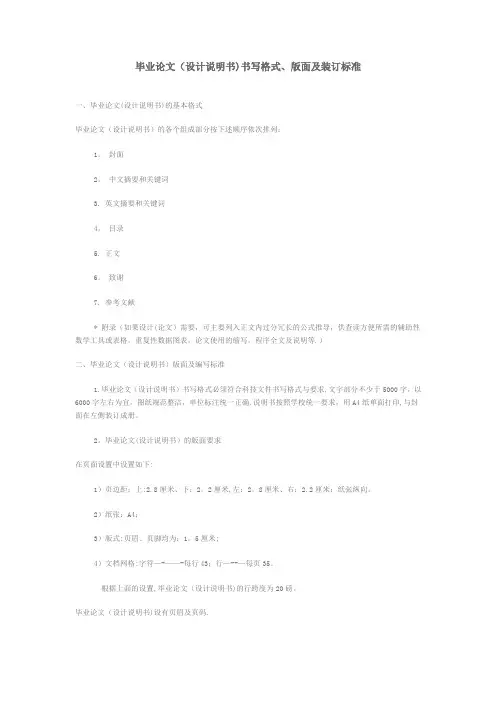
毕业论文(设计说明书)书写格式、版面及装订标准一、毕业论文(设计说明书)的基本格式毕业论文(设计说明书)的各个组成部分按下述顺序依次排列:1。
封面2。
中文摘要和关键词3. 英文摘要和关键词4。
目录5. 正文6。
致谢7. 参考文献* 附录(如果设计(论文)需要,可主要列入正文内过分冗长的公式推导,供查读方便所需的辅助性数学工具或表格,重复性数据图表,论文使用的缩写,程序全文及说明等.)二、毕业论文(设计说明书)版面及编写标准1.毕业论文(设计说明书)书写格式必须符合科技文件书写格式与要求,文字部分不少于5000字,以6000字左右为宜。
图纸规范整洁,单位标注统一正确,说明书按照学校统一要求,用A4纸单面打印,与封面在左侧装订成册。
2。
毕业论文(设计说明书)的版面要求在页面设置中设置如下:1)页边距:上:2.8厘米、下:2。
2厘米,左:2。
8厘米、右:2.2厘米;纸张纵向。
2)纸张:A4;3)版式:页眉、页脚均为:1。
5厘米;4)文档网格:字符—-——-每行43;行—--—每页35。
根据上面的设置,毕业论文(设计说明书)的行跨度为20磅。
毕业论文(设计说明书)设有页眉及页码.从正文部分开始,设置页眉,单数页码的页眉为设计(论文)题目,双数页码的页眉为“论文(设计说明书)”。
页眉为小5号宋体、居中。
页码设在页眉右侧.中、英文摘要以及目录页码用罗马数字编写,正文及其后面部分页码用阿拉伯数字编写.3.毕业论文(设计说明书)打印、排版规范1)中文摘要及关键词:(1)居中打印设计(论文)题目(三号黑体,段后1行).(2)另起一行居中打印“摘要”(四号黑体,段后1行,),字间空一字符。
(3)另起一行打印摘要内容(小四号宋体)(每段开头空两个中文字符)。
(4)另起一行打印“关键词:”三字(小四号黑体,段前0。
5行),其后为关键词(小四号宋体),每一关键词之间用逗号隔开,最后一个关键词后不打标点符号。
2)英文摘要及关键词:(1)中文关键词后,另起一页,居中打印设计(论文)英文题目(单词首字母大写(虚词首字母不大写)),三号Times New Roman,加粗,段后1行)。
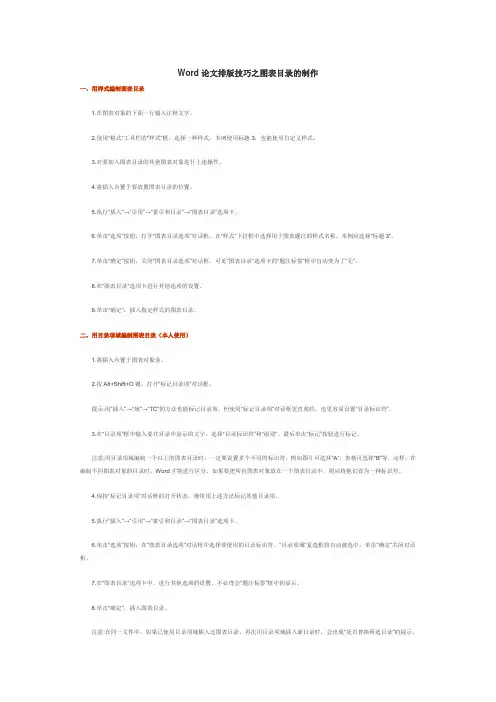
Word论文排版技巧之图表目录的制作一、用样式编制图表目录1.在图表对象的下面一行输入注释文字。
2.使用“格式”工具栏的“样式”框,选择一种样式。
本例使用标题3,也能使用自定义样式。
3.对要加入图表目录的其他图表对象进行上述操作。
4.将插入点置于要放置图表目录的位置。
5.执行“插入”→“引用”→“索引和目录”→“图表目录”选项卡。
6.单击“选项”按钮,打开“图表目录选项”对话框。
在“样式”下拉框中选择用于图表题注的样式名称。
本例应选择“标题3”。
7.单击“确定”按钮,关闭“图表目录选项”对话框,可见“图表目录”选项卡的“题注标签”框中自动变为了“无”。
8.在“图表目录”选项卡进行其他选项的设置。
9.单击“确定”,插入指定样式的图表目录。
二、用目录项域编制图表目录(本人使用)1.将插入点置于图表对象旁。
2.按Alt+Shift+O键,打开“标记目录项”对话框。
提示:用“插入”→“域”→“TC”的方法也能标记目录项,但使用“标记目录项”对话框更直观些,也更容易设置“目录标识符”。
3.在“目录项”框中输入要在目录中显示的文字,选择“目录标识符”和“级别”。
最后单击“标记”按钮进行标记。
注意:用目录项域编制一个以上的图表目录时,一定要设置多个不同的标识符,例如图片可选择“A”,表格可选择“B”等。
这样,在编制不同图表对象的目录时,Word才能进行区分。
如果要把所有图表对象放在一个图表目录中,则应将他们设为一种标识符。
4.保持“标记目录项”对话框的打开状态,继续用上述方法标记其他目录项。
5.执行“插入”→“引用”→“索引和目录”→“图表目录”选项卡。
6.单击“选项”按钮,在“图表目录选项”对话框中选择要使用的目录标识符,“目录项域”复选框将自动被选中,单击“确定”关闭对话框。
7.在“图表目录”选项卡中,进行其他选项的设置,不必理会“题注标签”框中的显示。
8.单击“确定”,插入图表目录。
注意:在同一文件中,如果已使用目录项域插入过图表目录,再次用目录项域插入新目录时,会出现“是否替换所选目录”的提示,点击“是”即替换,“否”则不替换并将新目录放于插入点位置。
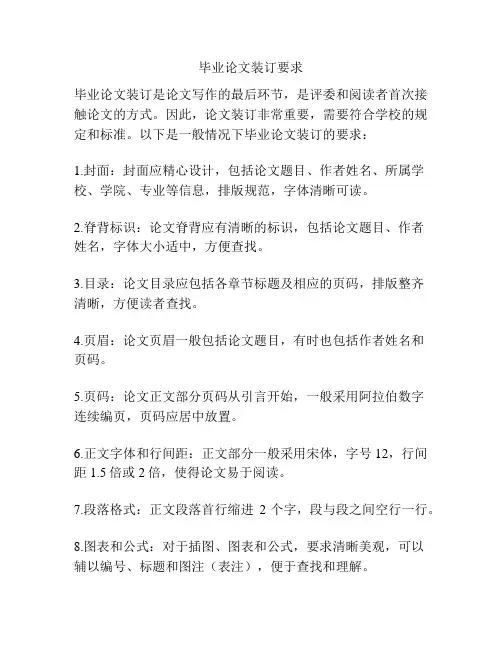
毕业论文装订要求
毕业论文装订是论文写作的最后环节,是评委和阅读者首次接触论文的方式。
因此,论文装订非常重要,需要符合学校的规定和标准。
以下是一般情况下毕业论文装订的要求:
1.封面:封面应精心设计,包括论文题目、作者姓名、所属学校、学院、专业等信息,排版规范,字体清晰可读。
2.脊背标识:论文脊背应有清晰的标识,包括论文题目、作者
姓名,字体大小适中,方便查找。
3.目录:论文目录应包括各章节标题及相应的页码,排版整齐
清晰,方便读者查找。
4.页眉:论文页眉一般包括论文题目,有时也包括作者姓名和
页码。
5.页码:论文正文部分页码从引言开始,一般采用阿拉伯数字
连续编页,页码应居中放置。
6.正文字体和行间距:正文部分一般采用宋体,字号12,行间距1.5倍或2倍,使得论文易于阅读。
7.段落格式:正文段落首行缩进2个字,段与段之间空行一行。
8.图表和公式:对于插图、图表和公式,要求清晰美观,可以
辅以编号、标题和图注(表注),便于查找和理解。
9.参考文献:对于参考文献的引用,一般采用国际通用的引用
格式,要求准确无误。
10.附录和致谢:附录和致谢等部分根据需要决定是否包含在
论文中,如有包含,应符合论文的整体格式。
11.装订方式:论文应使用铜版纸,装订成册,装订线应整齐、均匀,固定牢固。
综上所述,毕业论文装订要求包括封面设计、目录规范、页眉页码设置、正文格式和字体要求、图表公式设计、参考文献引用等。
合理的装订要求能够提高毕业论文的整体质量,让论文更加规范、美观、易读。
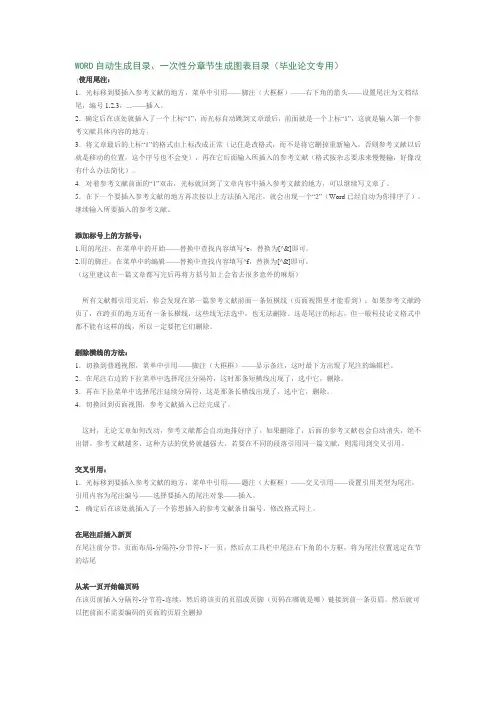
WORD自动生成目录、一次性分章节生成图表目录(毕业论文专用)(使用尾注:1.光标移到要插入参考文献的地方,菜单中引用——脚注(大框框)——右下角的箭头——设置尾注为文档结尾,编号1,2,3,...——插入。
2.确定后在该处就插入了一个上标“1”,而光标自动跳到文章最后,前面就是一个上标“1”,这就是输入第一个参考文献具体内容的地方。
3.将文章最后的上标“1”的格式由上标改成正常(记住是改格式,而不是将它删掉重新输入,否则参考文献以后就是移动的位置,这个序号也不会变),再在它后面输入所插入的参考文献(格式按杂志要求来慢慢输,好像没有什么办法简化)。
4.对着参考文献前面的“1”双击,光标就回到了文章内容中插入参考文献的地方,可以继续写文章了。
5.在下一个要插入参考文献的地方再次按以上方法插入尾注,就会出现一个“2”(Word已经自动为你排序了),继续输入所要插入的参考文献。
添加标号上的方括号:1.用的尾注,在菜单中的开始——替换中查找内容填写^e,替换为[^&]即可。
2.用的脚注,在菜单中的编辑——替换中查找内容填写^f,替换为[^&]即可。
(这里建议在一篇文章都写完后再将方括号加上会省去很多意外的麻烦)所有文献都引用完后,你会发现在第一篇参考文献前面一条短横线(页面视图里才能看到);如果参考文献跨页了,在跨页的地方还有一条长横线,这些线无法选中,也无法删除。
这是尾注的标志,但一般科技论文格式中都不能有这样的线,所以一定要把它们删除。
删除横线的方法:1.切换到普通视图,菜单中引用——脚注(大框框)——显示备注,这时最下方出现了尾注的编辑栏。
2.在尾注右边的下拉菜单中选择尾注分隔符,这时那条短横线出现了,选中它,删除。
3.再在下拉菜单中选择尾注延续分隔符,这是那条长横线出现了,选中它,删除。
4.切换回到页面视图,参考文献插入已经完成了。
这时,无论文章如何改动,参考文献都会自动地排好序了。

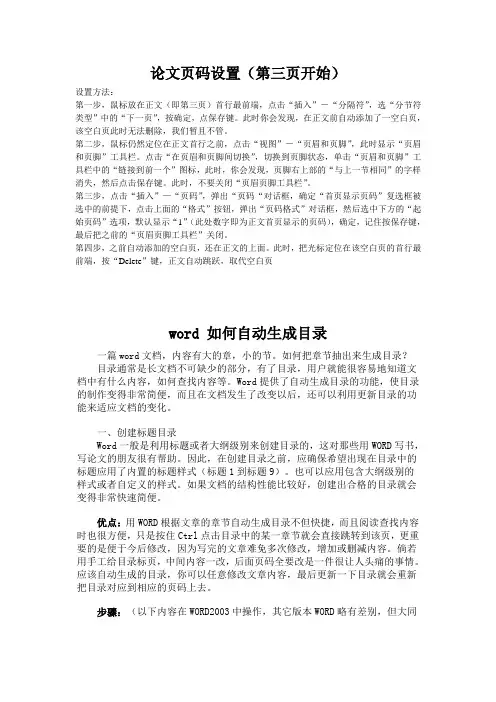
论文页码设置(第三页开始)设置方法:第一步,鼠标放在正文(即第三页)首行最前端,点击“插入”-“分隔符”,选“分节符类型”中的“下一页”,按确定,点保存键。
此时你会发现,在正文前自动添加了一空白页,该空白页此时无法删除,我们暂且不管。
第二步,鼠标仍然定位在正文首行之前,点击“视图”-“页眉和页脚”,此时显示“页眉和页脚”工具栏。
点击“在页眉和页脚间切换”,切换到页脚状态,单击“页眉和页脚”工具栏中的“链接到前一个”图标,此时,你会发现,页脚右上部的“与上一节相同”的字样消失,然后点击保存键。
此时,不要关闭“页眉页脚工具栏”。
第三步,点击“插入”—“页码”,弹出“页码“对话框,确定“首页显示页码”复选框被选中的前提下,点击上面的“格式”按钮,弹出“页码格式”对话框,然后选中下方的“起始页码”选项,默认显示“1”(此处数字即为正文首页显示的页码),确定,记住按保存键,最后把之前的“页眉页脚工具栏”关闭。
第四步,之前自动添加的空白页,还在正文的上面。
此时,把光标定位在该空白页的首行最前端,按“Delete”键,正文自动跳跃,取代空白页word 如何自动生成目录一篇word文档,内容有大的章,小的节。
如何把章节抽出来生成目录?目录通常是长文档不可缺少的部分,有了目录,用户就能很容易地知道文档中有什么内容,如何查找内容等。
Word提供了自动生成目录的功能,使目录的制作变得非常简便,而且在文档发生了改变以后,还可以利用更新目录的功能来适应文档的变化。
一、创建标题目录Word一般是利用标题或者大纲级别来创建目录的,这对那些用WORD写书,写论文的朋友很有帮助。
因此,在创建目录之前,应确保希望出现在目录中的标题应用了内置的标题样式(标题1到标题9)。
也可以应用包含大纲级别的样式或者自定义的样式。
如果文档的结构性能比较好,创建出合格的目录就会变得非常快速简便。
优点:用WORD根据文章的章节自动生成目录不但快捷,而且阅读查找内容时也很方便,只是按住Ctrl点击目录中的某一章节就会直接跳转到该页,更重要的是便于今后修改,因为写完的文章难免多次修改,增加或删减内容。
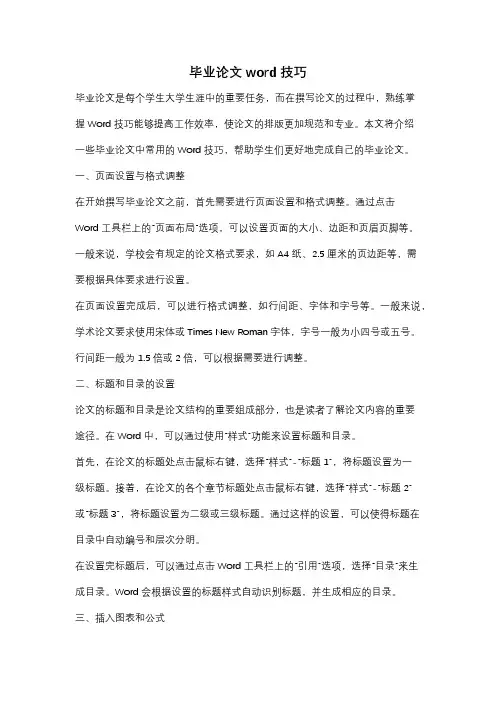
毕业论文word技巧毕业论文是每个学生大学生涯中的重要任务,而在撰写论文的过程中,熟练掌握Word技巧能够提高工作效率,使论文的排版更加规范和专业。
本文将介绍一些毕业论文中常用的Word技巧,帮助学生们更好地完成自己的毕业论文。
一、页面设置与格式调整在开始撰写毕业论文之前,首先需要进行页面设置和格式调整。
通过点击Word工具栏上的“页面布局”选项,可以设置页面的大小、边距和页眉页脚等。
一般来说,学校会有规定的论文格式要求,如A4纸、2.5厘米的页边距等,需要根据具体要求进行设置。
在页面设置完成后,可以进行格式调整,如行间距、字体和字号等。
一般来说,学术论文要求使用宋体或Times New Roman字体,字号一般为小四号或五号。
行间距一般为1.5倍或2倍,可以根据需要进行调整。
二、标题和目录的设置论文的标题和目录是论文结构的重要组成部分,也是读者了解论文内容的重要途径。
在Word中,可以通过使用“样式”功能来设置标题和目录。
首先,在论文的标题处点击鼠标右键,选择“样式”-“标题1”,将标题设置为一级标题。
接着,在论文的各个章节标题处点击鼠标右键,选择“样式”-“标题2”或“标题3”,将标题设置为二级或三级标题。
通过这样的设置,可以使得标题在目录中自动编号和层次分明。
在设置完标题后,可以通过点击Word工具栏上的“引用”选项,选择“目录”来生成目录。
Word会根据设置的标题样式自动识别标题,并生成相应的目录。
三、插入图表和公式在毕业论文中,插入图表和公式是常见的需求。
Word提供了丰富的功能来支持图表和公式的插入和编辑。
对于插入图表,可以通过点击Word工具栏上的“插入”选项,选择“图表”来插入各种类型的图表。
插入图表后,可以通过点击图表上的“设计”选项,对图表的样式和数据进行调整。
对于插入公式,可以通过点击Word工具栏上的“插入”选项,选择“公式”来插入各种类型的数学公式。
插入公式后,可以通过点击公式上的“设计”选项,对公式的样式和内容进行编辑。
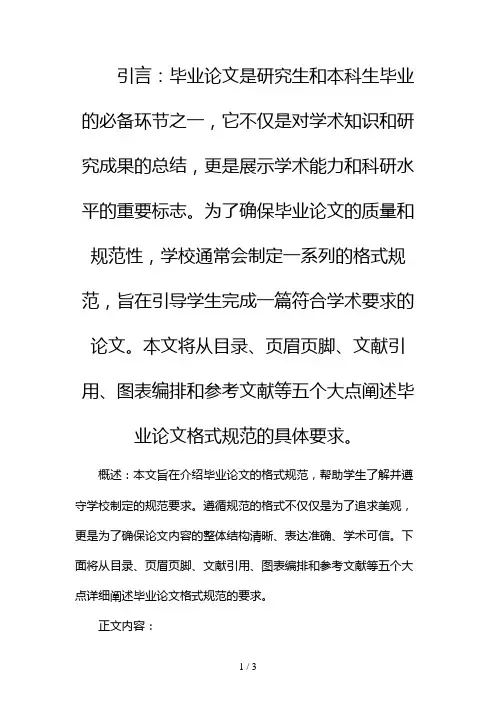
引言:毕业论文是研究生和本科生毕业的必备环节之一,它不仅是对学术知识和研究成果的总结,更是展示学术能力和科研水平的重要标志。
为了确保毕业论文的质量和规范性,学校通常会制定一系列的格式规范,旨在引导学生完成一篇符合学术要求的论文。
本文将从目录、页眉页脚、文献引用、图表编排和参考文献等五个大点阐述毕业论文格式规范的具体要求。
概述:本文旨在介绍毕业论文的格式规范,帮助学生了解并遵守学校制定的规范要求。
遵循规范的格式不仅仅是为了追求美观,更是为了确保论文内容的整体结构清晰、表达准确、学术可信。
下面将从目录、页眉页脚、文献引用、图表编排和参考文献等五个大点详细阐述毕业论文格式规范的要求。
正文内容:一、目录二、页眉页脚1. 页眉页脚是为了标注论文的信息,如论文题目、页码等。
2. 页眉一般放置在每页的页面顶端,包含论文题目或章节名。
3. 页脚一般放置在每页的页面底部,包含页码或其他信息。
4. 页眉页脚要统一规范,字号和字体与正文保持一致。
三、文献引用1. 在论文中引用其他文献和研究成果是表达学术观点和支持论证的关键。
2. 文献引用要符合学术规范,一般采用著者-年份制,即在正文中以作者姓名和出版年份的方式标注引用内容。
3. 引用文献需要标注页码、期刊、书籍或网址等具体信息,以支持读者查找原始资料。
4. 引用文献需要按照一定的格式进行排版,如APA、MLA等。
四、图表编排1. 图表是论文中辅助阐述和展示数据的重要工具,也是学术研究不可或缺的一部分。
3. 图表的位置要与所在章节相对应,一般放置在相关内容附近。
4. 图表要清晰可辨,字号和字体与正文保持一致。
五、参考文献1. 参考文献是论文中引用的其他研究成果的清单,也是证明论文可信性的必要依据。
3. 参考文献要准确无误,字号和字体与正文保持一致。
4. 参考文献的排列顺序一般按照作者姓氏的字母顺序进行,同一作者的文献按照出版时间先后顺序排列。
总结:本文详细介绍了毕业论文格式规范的要求,包括目录、页眉页脚、文献引用、图表编排和参考文献等五个大点。
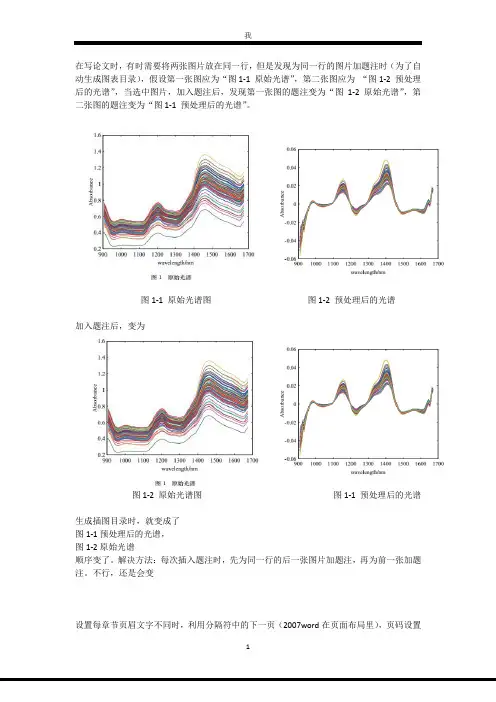
在写论文时,有时需要将两张图片放在同一行,但是发现为同一行的图片加题注时(为了自动生成图表目录),假设第一张图应为“图1-1 原始光谱”,第二张图应为“图1-2 预处理后的光谱”,当选中图片,加入题注后,发现第一张图的题注变为“图1-2 原始光谱”,第二张图的题注变为“图1-1 预处理后的光谱”。
图1-1 原始光谱图图1-2 预处理后的光谱
加入题注后,变为
图1-2 原始光谱图图1-1 预处理后的光谱
生成插图目录时,就变成了
图1-1预处理后的光谱,
图1-2原始光谱
顺序变了。
解决方法:每次插入题注时,先为同一行的后一张图片加题注,再为前一张加题注。
不行,还是会变
设置每章节页眉文字不同时,利用分隔符中的下一页(2007word在页面布局里),页码设置
格式要设置为续前节,才能使每章节的页码连贯。
设置每章节的页眉时,要分别设置在页眉、页脚的状态下“链接前一条页眉”,只有两者都链接前一条页眉,才能自由更改每章节的页眉文字内容。
设置页眉页脚距离页边距,工具栏有“页眉顶端距离”设置,
设置页眉的横线格式,首先要在页眉处写字才能显示那条横线,然后在选中页眉的状态下,在段落工具栏中找到“边框和底纹”,点击“边框”按钮,设置边框的自定义,预览框中选择下横线,应用于段落即可。
注意“页面边框”不能设置页眉。
如果是WPS,点击页眉时,会出现页眉页脚工具栏,该工具栏下有页眉横线,直接可以设置页眉的横线格式,但是横线格式的粗细设置还需要到“页面布局”的“页面边框”的“边框”里设置。
WPS设置页眉页脚距离页边距,需要在“页面布局”的“页边距”的“自定义页边距”的“版式”里设置,设置奇偶数不同也是。
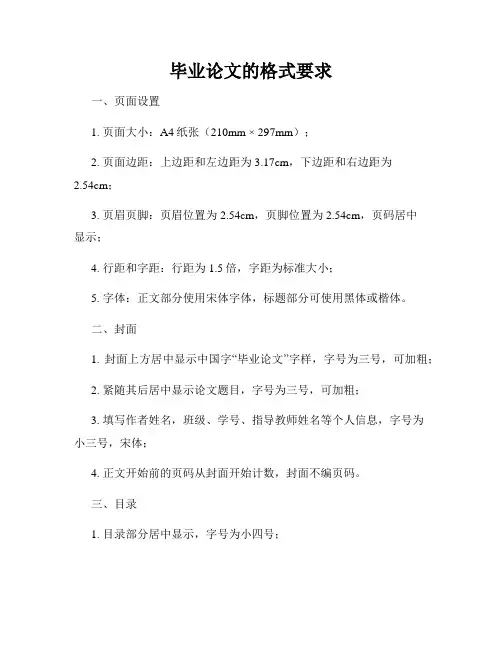
毕业论文的格式要求一、页面设置1. 页面大小:A4纸张(210mm × 297mm);2. 页面边距:上边距和左边距为3.17cm,下边距和右边距为2.54cm;3. 页眉页脚:页眉位置为2.54cm,页脚位置为2.54cm,页码居中显示;4. 行距和字距:行距为1.5倍,字距为标准大小;5. 字体:正文部分使用宋体字体,标题部分可使用黑体或楷体。
二、封面1. 封面上方居中显示中国字“毕业论文”字样,字号为三号,可加粗;2. 紧随其后居中显示论文题目,字号为三号,可加粗;3. 填写作者姓名,班级、学号、指导教师姓名等个人信息,字号为小三号,宋体;4. 正文开始前的页码从封面开始计数,封面不编页码。
三、目录1. 目录部分居中显示,字号为小四号;2. 按照论文正文的结构编写目录,包括引言、文献综述、研究方法、结果与讨论、结论等章节;3. 目录中的章节标题要与正文中的标题保持一致,页码与正文对应。
四、标题格式1. 一级标题:居中显示,字号为小三号,可加粗;2. 二级标题:左对齐显示,字号为四号,可加粗;3. 三级标题:左对齐显示,字号为小四号,可加粗。
五、引用格式1. 内文引用:采用著者-出版年制,将文章作者的姓氏和出版年份放在括号内,引用部分请使用正楷字体;2. 文献列表:按照作者的姓氏字母顺序编排,如果同一作者有多篇文献,则按出版年份顺序排列;3. 文献列表中的每一条目需要包含作者姓名、文章题目、期刊名称(以斜体显示)、出版日期。
例如:- 期刊文章引用格式:姓氏, 名字(出版年). 文章标题. 期刊名称, 卷(期), 起始页码-结束页码.- 书籍引用格式:姓氏, 名字(出版年). 书名. 地址: 出版社名称.六、图表1. 图表标题:位于图下或表上居中显示,字号为小四号;2. 图表编号:按章节进行编号,如图1.1、表2.1等;3. 图表来源:如有引用他人作品,请在图表下方注明出处。
七、参考文献1. 参考文献部分单独一页,标题居中,字号为小三号,可加粗;2. 文献列表中每一项之间需要有适当的间距,字号为小四号;3. 简写格式:姓氏或机构名(缩写),出版年。
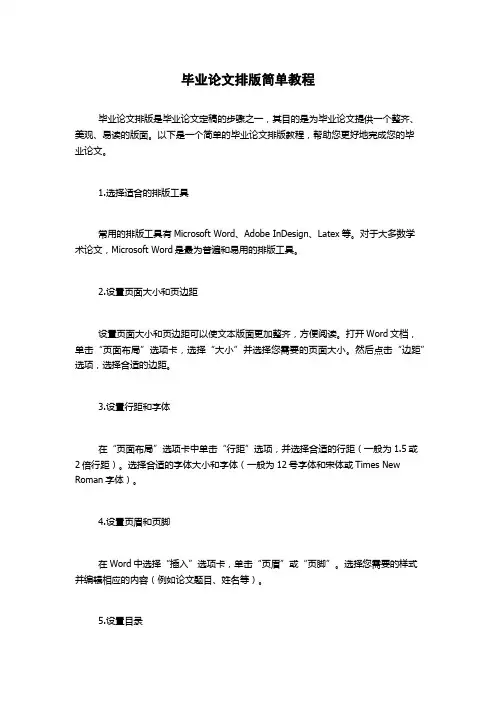
毕业论文排版简单教程毕业论文排版是毕业论文定稿的步骤之一,其目的是为毕业论文提供一个整齐、美观、易读的版面。
以下是一个简单的毕业论文排版教程,帮助您更好地完成您的毕业论文。
1.选择适合的排版工具常用的排版工具有Microsoft Word、Adobe InDesign、Latex等。
对于大多数学术论文,Microsoft Word是最为普遍和易用的排版工具。
2.设置页面大小和页边距设置页面大小和页边距可以使文本版面更加整齐,方便阅读。
打开Word文档,单击“页面布局”选项卡,选择“大小”并选择您需要的页面大小。
然后点击“边距”选项,选择合适的边距。
3.设置行距和字体在“页面布局”选项卡中单击“行距”选项,并选择合适的行距(一般为1.5或2倍行距)。
选择合适的字体大小和字体(一般为12号字体和宋体或Times New Roman字体)。
4.设置页眉和页脚在Word中选择“插入”选项卡,单击“页眉”或“页脚”。
选择您需要的样式并编辑相应的内容(例如论文题目、姓名等)。
5.设置目录如果您的论文有章节,则应设置目录。
在Word中选择“引用”选项卡,单击“目录”选项。
选择您需要的样式,Word将为您自动生成目录。
6.设置页码在Word中选择“插入”选项卡,单击“页码”选项。
选择您需要的样式并将页码插入页眉或页脚。
7.插入图表和公式如果您的论文涉及到图表和公式,应将它们正确地插入到您的文本中。
在Word 中,选择“插入”选项卡,单击“图片”选项来插入图表和图片。
对于公式,可以使用数学公式编辑器或LaTeX等软件来编写公式,然后将其复制到您的文本中。
8.设置参考文献格式对于引用和参考文献,您需要确定正确的格式,并使用相应的引文管理软件(如EndNote或Zotero等)来管理参考文献。
应该使用您的学术指导教师或书面指南中提供的参考文献格式。
9.检查拼写和语法在排版过程中,您应随时检查拼写和语法错误。
Word会在红色下划线指示不正确的拼写,并在绿色下划线指示语法错误。
WORD自动生成目录、一次性分章节生成图表目录(毕业论文专用)(使用尾注:1.光标移到要插入参考文献的地方,菜单中引用——脚注(大框框)——右下角的箭头——设置尾注为文档结尾,编号1,2,3,...——插入。
2.确定后在该处就插入了一个上标“1”,而光标自动跳到文章最后,前面就是一个上标“1”,这就是输入第一个参考文献具体内容的地方。
3.将文章最后的上标“1”的格式由上标改成正常(记住是改格式,而不是将它删掉重新输入,否则参考文献以后就是移动的位置,这个序号也不会变),再在它后面输入所插入的参考文献(格式按杂志要求来慢慢输,好像没有什么办法简化)。
4.对着参考文献前面的“1”双击,光标就回到了文章内容中插入参考文献的地方,可以继续写文章了。
5.在下一个要插入参考文献的地方再次按以上方法插入尾注,就会出现一个“2”(Word已经自动为你排序了),继续输入所要插入的参考文献。
添加标号上的方括号:1.用的尾注,在菜单中的开始——替换中查找内容填写^e,替换为[^&]即可。
2.用的脚注,在菜单中的编辑——替换中查找内容填写^f,替换为[^&]即可。
(这里建议在一篇文章都写完后再将方括号加上会省去很多意外的麻烦)所有文献都引用完后,你会发现在第一篇参考文献前面一条短横线(页面视图里才能看到);如果参考文献跨页了,在跨页的地方还有一条长横线,这些线无法选中,也无法删除。
这是尾注的标志,但一般科技论文格式中都不能有这样的线,所以一定要把它们删除。
删除横线的方法:1.切换到普通视图,菜单中引用——脚注(大框框)——显示备注,这时最下方出现了尾注的编辑栏。
2.在尾注右边的下拉菜单中选择尾注分隔符,这时那条短横线出现了,选中它,删除。
3.再在下拉菜单中选择尾注延续分隔符,这是那条长横线出现了,选中它,删除。
4.切换回到页面视图,参考文献插入已经完成了。
这时,无论文章如何改动,参考文献都会自动地排好序了。
附件7:大学本科生毕业设计(论文)书写式样一、页面设置:上 2.54cm,下 2.54cm,左 3.67cm,右 2.67cm,页眉 1.5cm,页脚1.75cm,行间距1.35倍。
二、目录:“目录”两字小三号宋体加粗,目录容小四号宋体,页码数字对齐。
三、页眉和页码:页眉和页码从中文摘要开始,页眉为相应容的标题,页码从中文摘要、Abstract、目录用罗马数字(I,II,III……)编排,从正文第一章开始按照阿拉伯数字(1,2,3……)编排。
四、摘要1.中文摘要:标题小二号宋体加粗,“专业、学号、、指导教师”五号宋体,“摘要”两字四号宋体,摘要容小四号宋体,“关键词”三字小四号宋体加粗,2.英文摘要:标题小二号Times New Roman 体加粗,“Abstract”四号Times New Roman 体;“Abstract”容小四号Times New Roman 体,“Keyword”小四号Times New Roman 体加粗。
五、正文:标题四号宋体,正文容小四号宋体。
六、图表:图表容五号宋体。
七、参考文献:“参考文献”四字四号宋体,参考文献容小四号宋体,其中英文用小四号Times New Roman 体。
八、致:“致”两字四号宋体,致容小四号宋体。
具体书写式样如下:密级:NANCHANG UNIVERSITY学 士 学 位 论 文THESIS OF BACHELOR (20 —20题 目学 院: 系 专业班级: 学生: 学号: 指导教师: 职称:校名外文(大写)Times New Roman ,四号,居中宋体,30磅,居中Times New Roman ,四号,居中中文:宋体;数字:Times New Roman 四号,居中校徽标识(cm ) 3.33×3.33,居中宋体,三号,居中宋体,四号,居中 注意线条长度一致页面设置:上2.54cm,下2.54cm,左3.67cm,右2.67cm ,页眉1.5cm,页脚1.75cm ,1.35倍行距,应用于整篇文档宋体,四号,居右校名标识(cm ) 1.88×6.59,居中起讫日期:南昌大学学士学位论文原创性申明本人重申明:所呈交的论文是本人在导师的指导下独立进行研究所取得的研究成果。
计算机毕业设计论文排版格式
1.页面设置:
- 页面尺寸:常用的页面尺寸为A4,即21cm × 29.7cm。
- 页面边距:页边距一般为上下左右各2.5cm。
-页面方向:纵向排版,即竖向排列。
2.字体和字号:
- 正文主要字体:Times New Roman或宋体,字号一般为12号。
-标题和副标题:宋体,字号根据需要选取合适的大小。
- 页眉页脚:宋体或Times New Roman,字号一般为10号。
3.行间距和段落间距:
-正文行间距:1.5倍行距或2倍行距。
-标题行间距:与正文之间留一个空行。
-段落间距:段落之间空一行。
4.标题和标题样式:
-每级标题加粗居中,可以使用不同的字号区分级别。
- 主标题用大号字体,如二号字体(22pt),副标题用稍小的字号。
5.页眉和页脚:
6.目录:
-目录应包括所有章节和子章节的标题。
7.图表编号和标注:
-表应有表号和表名,如“表1:实验数据”。
以上是一个通用的排版格式示例,具体应根据学院或指导教师的要求进行调整。
同时,在进行排版时要确保论文的格式一致、内容完整、语句通顺,以达到美观且易读的效果。
本文将给你提供一些用Word进行论文排版的技巧,使你的论文排版更加方便和轻松。
这些技巧不只在论文写作中可以使用,在写其他文档时也可以使用。
一、页眉页脚的制作首先介绍一个概念:节.这里的“节”不同于论文里的章节,但概念上是相似的.节是一段连续的文档块,同节的页面拥有同样的边距、纸型或方向、打印机纸张来源、页面边框、垂直对齐方式、页眉和页脚、分栏、页码编排、行号及脚注和尾注。
如果没有插入分节符,Word默认一个文档只有一个节,所有页面都属于这个节。
若想对页面设置不同的页眉页脚,必须将文档分为多个节。
论文里同一章的页面采用章标题作为页眉,不同章的页面页眉不同,这可以通过每一章作为一个节,每节独立设置页眉页脚的方法来实现.首先介绍页眉的制作方法。
在各个章节的文字都排好后,设置第一章的页眉(视图菜单→页眉和页脚)。
然后跳到第一章的末尾,菜单栏上选“插入→分隔符",分节符类型选“下一页”,不要选“连续”(除非你想第二章的标题放在第一章的文字后面而不是另起一页),若是奇偶页排版根据情况选“奇数页”或“偶数页”。
这样就在光标所在的地方插入了一个分节符,分节符下面的文字属于另外一节了.光标移到第二章,这时可以看到第二章的页眉和第一章是相同的,鼠标双击页眉Word 会弹出页眉页脚工具栏,工具栏上有一个“同前"按钮(图像按钮,不是文字),这个按钮按下表示本节的页眉与前一节相同,我们需要的是各章的页眉互相独立,因此把这个按钮调整为“弹起”状态(与上一节相同的提示文字会消失),然后修改页眉为第二章的标题,完成后关闭工具栏.如法炮制制作其余各章的页眉。
页脚的制作方法相对比较简单。
论文页面的页脚只有页码,要求从正文开始进行编号,但是,在正文前还有扉页、授权声明、中英文摘要和目录,这些页面是不需要编页码的,页码从正文第一章开始编号。
首先,确认正文的第一章和目录不属于同一节。
然后,光标移到第一章,点击“视图→页眉和页脚”弹出页眉页脚工具栏,切换到页脚,确保“同前”按钮处于弹起状态,插入页码,这样正文前的页面都没有页码,页码从第一章开始编号。
学术论文中页眉页脚的内容与位置规定学术论文是科研工作者展示研究成果以及理论观点的主要方式之一,因此在论文写作过程中要注意格式的规范性和准确性。
页眉和页脚作为论文的一部分,在组织页面和提供信息方面起到重要的作用。
本文将介绍学术论文中页眉页脚的内容与位置规定,并提供一些书写建议。
一、页眉的内容与位置规定页眉位于纸张的顶部,它包含了作者、题目和页码等信息。
具体的内容和位置规定根据不同的学术规范和期刊要求可能会有所变化,但一般包括以下几个要素:1. 作者姓名:页眉中一般会显示论文的作者姓名,有些期刊还会要求提供作者单位、职称等信息。
一般情况下,作者姓名位于页眉的左侧。
2. 文章题目:页眉中通常会显示文章的标题,有时也会要求提供副标题。
论文标题通常位于页眉的中间。
对于较长的标题,可以适当缩写或者换行显示。
3. 页码:页眉中一般会显示页面的页码,用于标示文章的页数。
页码一般位于页眉的右侧。
注意,页码的位置应与页脚中的页码保持一致,以确保页面的连贯性。
二、页脚的内容与位置规定页脚位于纸张的底部,它提供了一些附加信息,如导师姓名、论文提交日期、学校或机构名称等。
页脚的内容和位置规定也会因不同的学术规范和期刊要求而有所不同,一般包括以下几个要素:1. 页码:页脚中一般会显示页面的页码,用于标示文章的页数。
页码一般位于页脚的中间。
与页眉中的页码一致,可以确保页面的整洁和可读性。
2. 学校或机构名称:页脚中有时会要求显示论文所属的学校或机构名称,以官方标识为准。
这一要素位于页脚的左侧。
3. 导师姓名:某些论文要求在页脚中提供导师的姓名,用以表示导师的指导意见和帮助。
导师姓名位于页脚的右侧。
三、书写建议在书写学术论文的页眉页脚时,需要保持整洁美观,以确保论文的专业性和可读性。
以下是一些建议:1. 字体和字号:页眉页脚中的文字应与正文保持一致,一般使用宋体或英文等距字体。
字号要明显比正文小一些,一般选择小五号或小六号。
2. 间距和边距:页眉页脚与正文之间需要有一定的间距,一般为2-3个字符的空白。
论文排版要求在撰写学术论文时,良好的排版是十分重要的。
合适的排版不仅可以提高文章的可读性,也能够让读者对文中的内容更容易理解和接受。
本文将介绍一些常见的论文排版要求,以帮助读者在撰写论文时做到排版整洁美观,语句通顺,方便读者进行阅读。
一、页面设置论文的每一页应采用A4纸张,页面设置的边距应为2.54厘米。
页码从首页开始编排,位于页眉右上角。
论文的标题应位于纸张的正中间,使用大号字体进行突出。
二、标题和字号文章的标题字号一般要比正文稍大,可使用加粗或加大字体突出显示。
标题应简洁明了,能够概括文章的主要内容,并能引起读者的兴趣。
三、段落格式和缩进在撰写论文时,每一段的开头应空两个字符,在此基础上进行缩进,保持段落的整齐。
合适的缩进能够使文章更加美观,易于阅读。
四、行间距和字间距行间距一般采用 1.5倍,字间距要适中,不宜过于紧凑或过于分散。
合适的行间距和字间距可以使文章更加易读,避免了过于密集或过于分散的排版给读者带来的困扰。
五、目录和页眉页脚目录是论文的导读页,用于总结和纲领整个论文的目录结构。
目录应包含论文各章节的标题和页码,并相应区分章节的层次关系。
页眉页脚应包含论文的标题、作者姓名和页码等信息。
六、图表和标注在论文中插入图表时,应确保其分辨率清晰,排版整齐。
各个图表应有相应的标题和标注,以便读者更好地理解和分析图表中的数据。
七、参考文献在论文中引用他人的研究成果时,应在文中标明出处,并在文末列出参考文献。
参考文献的格式应符合学术规范,包括作者姓名、出版日期、书名或期刊名称等信息。
八、页码和字数页码应从首页开始编排,以阿拉伯数字进行标注。
字数应根据论文要求进行限制,并在论文末尾给出具体统计数字。
总之,良好的论文排版能够提高文章的可读性和学术水平。
合适的页面设置、字号、段落格式、行间距和字间距等因素,都对论文的质量有着重要的影响。
因此,撰写论文时应注意排版要求,使文章更加专业、整洁和美观,以便读者能够更好地理解和接受其中的内容。
一.图表目录
首先选中各个图片和表格为他们添加题注分别按章节添加然后分别插入题注类型分别选择图表和表格就可以了
二.页眉和页码
页眉每章第一页不输入其他为各章标题插入分节符选择下一页
插入后默认与上一节相同需要设置去掉连接到前一节页眉页码正文部分需要阿拉伯数字连续编码
设置页码格式变为续前节
前面摘要和目录需要大写页码变编码格式为大写然后起始页码
(注:可编辑下载,若有不当之处,请指正,谢谢!)。